 Luminar Neo ist der optimale Fotoeditor, um Urlaubsbilder perfekt und fix zu bearbeiten, ohne Wissen in der Bildbearbeitung zu haben.
Luminar Neo ist der optimale Fotoeditor, um Urlaubsbilder perfekt und fix zu bearbeiten, ohne Wissen in der Bildbearbeitung zu haben.
Was wäre ein Urlaub, ohne diesen fotografisch festzuhalten. Mit Urlaubsfotos kann man sich auch nach Jahren an die schönsten Zeiten im Jahr erinnern und sie eignen sich optimal, um auch Freunde und Familie teilhaben zu lassen, sei es in gedruckter Form, via Instagram oder einfach per E-Mail-Versand. Wie einfach und schnell sich Urlaubsfotos mit dem Fotobearbeitungsprogramm und RAW-Konverter Luminar Neo von Skylum zu professionellen Eyecatchern machen lassen, zeigt dieser Bericht. Und natürlich können die folgenden Beschreibungen auch auf andere Bilder angewendet werden.
Achtung!!! Künftig sind die günstigsten Preise sowie Angebote und Rabattcodes für Luminar Neo und alle Erweiterungen ganzjährig aktuell erhältlich unter Skylum Luminar Neo, aktuelle Rabattcodes, Angebote, Tests.
Absolut alles zu Luminar Neo mit Tests, Vergleich, Fragen & Antworten und mehr, gibt es ständig aktualisiert im Bericht "Luminar Neo | Einfache Bildbearbeitung | Test | Vergleich".
Schnell und ohne Fachwissen professionelle Urlaubsbilder

Schon mit den ersten Versionen von Luminar hat Skylum den Markt für die Fotobearbeitung aufgemischt und spätestens mit Luminar AI revolutioniert, welches mit jeder Menge künstlicher Intelligenz allen Fotografen und Bildbearbeitern unter die Arme greift. Mit Luminar Neo hat das ukrainische Unternehmen gar eine kleine Revolution in der Bildbearbeitung angestoßen, denn sowohl Hobbyanwender, wie auch Profis, profitieren von einer ganz enormen Zeitersparnis beim Foto bearbeiten und erhalten trotz des einfachen Umgangs mit der Fotosoftware sehr professionelle Ergebnisse.
Nun soll an dieser Stelle nicht eine Litanei folgen, die sämtliche Features und Funktionen von Luminar Neo beleuchtet, denn hier geht es in erster Linie darum, wie schnell und ohne Fachwissen professionelle Urlaubsbilder verwirklicht werden können. Wer noch mehr zu Luminar Neo wissen möchte, findet hier im Bereich Bildbearbeitung -> Tutorials jede Menge Anleitungen und Testberichte und in den News stets alle aktuellen Informationen und Rabattaktionen zum intelligenten Bildbearbeitungsprogramm von Skylum.
Anklickbarer Inhalt:
- Der schnelle Weg zum schönen Urlaubsfoto mit Presets und Werkzeugen
- Dunstige und trübe Landschaften verbessern
- Urlaubsfoto weiter bearbeiten und verbessern
- Beste Ausgangslage mit HDR Zusammenfügen
- Schlussbemerkung
Luminar Neo gratis ausprobieren oder mit Rabatt erwerben
 Wer Luminar Neo noch nicht hat und die folgenden Schritte gleich selbst ausprobieren möchte, kann sich die kostenlose Testversion von Luminar Neo holen und sieben Tage ohne Einschränkungen nutzen. Wer gleich richtig zugreifen möchte, kann sich den Fotoeditor im Skylum-Shop besorgen und dabei unseren Rabattcode AHANEO verwenden, mit dem sich mindestens noch den ganzen Sommer 10 Euro sparen lassen.
Wer Luminar Neo noch nicht hat und die folgenden Schritte gleich selbst ausprobieren möchte, kann sich die kostenlose Testversion von Luminar Neo holen und sieben Tage ohne Einschränkungen nutzen. Wer gleich richtig zugreifen möchte, kann sich den Fotoeditor im Skylum-Shop besorgen und dabei unseren Rabattcode AHANEO verwenden, mit dem sich mindestens noch den ganzen Sommer 10 Euro sparen lassen.
Der Gutscheincode wird voraussichtlich auch zu einem späteren Zeitpunkt genutzt werden können. Im Zweifel einfach ausprobieren, denn man kann dabei nichts falsch machen. Ob der Rabattcode klein oder groß im Bestellformular eingetragen wird, ist übrigens völlig egal.
Hier zur kostenlosen Testversion von Luminar Neo
Hier zu Luminar Neo im Skylum-Shop
Mit dem Erscheinen dieses Berichts läuft zudem bis Ende August 2022 eine lohnende Aktion zum großen Herbst-Update von Luminar Neo mit dem 2022 Erweiterungspaket, welches HDR Zusammenfügen und Rauschfrei AI enthält und fünf weitere Extensions noch nachgeliefert werden. Mehr dazu im Artikel „Luminar Neo Noiseless AI und großes Herbst Update“.

Sehr vorteilhaft kann zudem die Luminar X-Mitgliedschaft sein, über die man jeden Monat neue, kuratierte Inhalte bekommt. Unter anderem sind das spezielle Kurse, exklusive Inhalte, Presets, Vorlagen, Himmel, LUTs, Überlagerungen, Video-Inhalte, Überraschungsangebote, zusätzliche Rabatte im Luminar-Marktplatz und mehr.
Hier direkt zur Luminar X-Mitgliedschaft
Alle folgenden Beschreibungen beziehen sich auf Luminar 1.2.1 unter Windows 11. Unterschiede zu macOS gibt es aber praktisch nicht.
Der schnelle Weg zum schönen Urlaubsfoto mit Presets und Werkzeugen
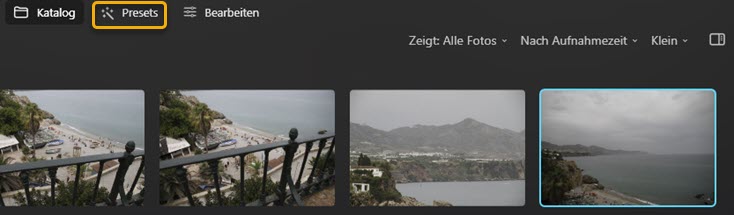
Wie man sich denken kann, bietet Luminar Neo diverse Möglichkeiten, um zu einem sehr schönen Urlaubsfoto zu kommen. Wirklich am Schnellsten geht es mit den Presets. Einfach ein Foto im Katalog mit der Maus auswählen und sofort zu den Presets wechseln, die ganz oben in der Mitte anwählbar sind. Zunächst das unbearbeitete Foto einer historischen Anlage in Spanien.

Nach kurzer Zeit schlägt die ki-gestützte Funktion in der rechten Seitenleiste oben drei passende Kategorien vor, die dann die entsprechenden Vorlagen enthalten. Für das folgende Beispiel sind es die Kategorien Urbaner Stil, Kino und Filmisch. Eine sehr schöne Vorlage ist in diesem Fall in der Kategorie Urbaner Stil das Preset Toronto.

Im Prinzip ist das Foto damit auch schon fertig entwickelt. Dennoch könnte man jetzt über den Bearbeiten-Tab in der oberen Leiste zu den Werkzeugen wechseln, das Foto nach Wunsch beschneiden und ausrichten und vielleicht noch etwas die Schatten aufhellen. Dazu aber an einem anderen Beispiel weiter unten mehr. Die Presets sind immer sehr hilfreich, wenn einem Bild der gewisse Pep fehlt, was nun an einer Aufnahme einer Yacht verdeutlicht werden soll. Zunächst wieder das unbearbeitete Bild.

Unter anderem wird hier die Kategorie Wasserlandschaften vorgeschlagen, woraus das Preset Schärfentiefe verwendet wird.

Sofort wirkt das Bild detailreicher, schärfer und einfach intensiver. Allerdings hat in diesem Fall der Himmel etwas gelitten, weshalb nun in den Bearbeiten-Tab gewechselt wird. Zunächst wird oben im Histogramm das Clipping eingeschaltet, wodurch zu helle bzw. ausgefressene Stellen rot im Bild angezeigt werden. Zu dunkle bzw. abgesoffene Stellen erhalten eine blaue Markierung. Hier sind nur wenige rote Stellen im Wasser zu sehen, die im Entwickeln-Werkzeug mit dem Regler für Lichter weitgehend entfernt werden. Ansonsten könnte man über das Entwickeln-Werkzeug auch mit Belichtung, Schatten sowie Schwarz- und Weißtöne oder auch mit den Kurven nachbessern. Es wird noch die Belichtung um etwa eine halbe Blende angehoben, etwas geschärft und das Luminanz-Rauschen unterdrückt, jeweils mit einem Wert von 10.

Leider ist der Himmel richtig langweilig und macht einfach nichts her. Man könnte versuchen, unter Verstärken AI den Regler für Himmel verstärken AI nach oben zu ziehen. Bei diesem Himmel bringt das allerdings nichts, er wird dadurch nur dunkler und bleibt langweilig. Was aber definitiv hilft, ist Himmel AI, welches im Bereich Kreativ bei den Werkzeugen zu finden ist und den Himmel austauscht.

Glücklicherweise lässt sich nicht nur aus zahlreichen Himmeln ein passender finden, sondern dieser auch noch weitgehend anpassen. Hier wurde der Himmel wegen der angestrahlten Yacht gewendet, etwas ausgerichtet und die komplette Szene neubelichtet, damit alles gut zusammenpasst. Wer es nicht weiß, käme wohl nicht auf die Idee, dass hier der Himmel ausgetauscht wurde. Nun könnte man es noch etwas weiter treiben und Sonnenstrahlen über das gleichnamige Werkzeug einbringen.

Natürlich sitzt die künstliche Sonne hier genau auf der ursprünglichen, damit alles plausibel ist. Auch der Gesamteindruck, Länge der Sonnenstrahlen, Sonnenradius, Sonnenlichtmenge, Anzahl der Sonnenstrahlen, Sonnenwärme usw. wurden noch angepasst. Über die zahlreichen Regler in Himmel AI lässt sich wirklich alles ganz nach Wunsch einstellen und es ist absolut einfach zu machen. Um die hellen Bereiche noch mehr zum Leuchten zu bringen, kommt noch das Werkzeug Leuchten mit einem Wert von 30 zum Einsatz. Auch der Superkontrast im Professional-Bereich wird noch bemüht und der Mitteltöne-Kontrast auf 20 eingestellt.

Zwar ist das Bild jetzt etwas dunkel geworden, hat aber doch eine interessante Stimmung. Dem kann man natürlich mit erneutem Einsatz des Entwickeln-Werkzeugs jederzeit entgegen wirken oder man verstärkt die schon eingestellte Belichtung über das Entwickeln-Werkzeug im Bereich Änderungen oben rechts in der rechten Seitenleiste. Hier mit einer Erhöhung der Belichtung um eine ganze Blendenstufe. Auch den intelligenten Kontrast könnte man hier durchaus nochmal mit einem Wert von 35 hinzugeben. Das Ergebnis spricht für sich.

Natürlich muss man nicht immer all diese Schritte machen und vieles ist auch Geschmacksache. Oft reicht die Wahl eines Presets und das Bild passt. Ansonsten sind die weiteren Bearbeitungen auch immer schnell erledigt und verlangen kein großes Fachwissen vom Anwender. Verglichen mit dem ursprünglichen Foto, hat sich ein enormer Unterschied ergeben und das Bild ist wesentlich interessanter geworden.
Dunstige und trübe Landschaften verbessern
Auch dunstige und trübe Landschaften lassen sich schnell verbessern. Im folgenden Beispiel werden die Preset-Kategorien Bedeckt, Wasserlandschaften und Künstlerisch vorgeschlagen. Es ist also egal, ob es sich um ein sommerliches Foto mit viel Sonne oder eher um eine düstere Landschaft oder eine abendliche Architekturaufnahme usw. handelt. Selbst muss man nichts tun, denn Luminar Neo weist hier sehr zielsicher immer den richtigen Weg.

Natürlich ist man immer frei in der Entscheidung für ein Preset und kann auch alle anderen Kategorien wählen, die zur Verfügung stehen. Hier würde sich Bedeckt aber durchaus anbieten. Mit einem Klick auf die Kategorie wird die Vorlagensammlung angezeigt, die in diesem Fall fünf Presets enthält.

Nun muss nur noch auf das gewünschte Preset geklickt werden und Luminar Neo wendet alle darin integrierten Anpassungen auf das Foto an. Oft lohnt es sich, alle Presets nacheinander auszuprobieren, bevor man sich für die richtige Vorlage entscheidet. In diesem Beispiel scheint Dynamisches Ergebnis sehr gut zu sein.

Urlaubsfoto weiter bearbeiten und verbessern
In den meisten Fällen ist das Resultat bereits gut genug und das Bild komplett fertig bearbeitet. Hier könnte man allerdings doch noch etwas nacharbeiten, was auch überhaupt kein Problem ist und nicht lange dauert. Überhaupt ist es immer eine gute Idee, zunächst ein Preset für sich arbeiten zu lassen und bei Bedarf dann die Entwicklung über den Bearbeiten-Tab mit den Werkzeugen fortzusetzen.

Das oben gezeigte Foto wird also mit den Werkzeugen von Luminar Neo noch etwas weiter bearbeitet. Nach dem Wechsel zum Bearbeiten-Tab wird hier unter Entwickeln die Belichtung mit 0,30 etwas nach oben gezogen. Der intelligente Kontrast bekommt einen relativ hohen Wert von 75, was dieses Motiv gut vertragen kann. Im Bereich Farbe des Entwickeln-Werkzeugs soll das Foto etwas wärmer gemacht werden, wobei hier bereits ein Wert von 1 reicht. Weitere Werte sind Färbung 25, Sättigung 15 und Dynamik 20, womit bereits das oben zu sehende Ergebnis erreicht ist. Unter Optik könnte man noch die Farbsäume und die Vignettierung entfernen.

Was auch auffällt, ist das nach links laufende Wasser. Also geht es schnell in das Werkzeug Zuschneiden AI. Dort wird auf den Button Horizontausrichtung geklickt und bei Bedarf noch die Maus an den äußeren Rändern des Fotos für die passende Drehung eingesetzt. Bei gedrückter Maustaste wird ein hilfreiches Gitter für die Ausrichtung eingeblendet. An den Kanten und Ecken kann das Foto verkleinert und vergrößert werden, was sich aber selbst erklärt.

Alternativ könnte man auch den Button Bildaufbau AI nutzen, um den Zuschnitt automatisch von Luminar Neo erledigen zu lassen. Mit einem Klick auf die Schaltfläche Anwenden wird das Werkzeug geschlossen.
Was jetzt noch gut kommen würde, wäre das ki-gestützte Verstärken AI mit einem Wert bei Akzente AI von 30 und Himmel verstärken AI von 20.

Eine ganze Menge lässt sich mit Struktur AI noch herausholen. Hier mit einer Menge von 30 und 40 für Verstärken, welches für die feineren Strukturen gedacht ist. Bei diesem Werkzeug muss man allerdings aufpassen, um nicht starkes Rauschen ins Bild zu bringen.

Die bisherigen Anpassungen sind recht intuitiv zu machen und man muss nicht wirklich groß darüber nachdenken. Im Prinzip könnte man alle Werkzeuge nacheinander durchgehen und einfach schauen, was man verwenden will. Schnell geht es in jedem Fall immer, sofern nicht händisch maskiert oder Aufhellen & Nachbelichten für selektive Bereiche genutzt wird. In den meisten Fällen wird man gerade bei Landschaftsbildern noch die Werkzeuge Details zum Herausarbeiten und Schärfen sowie eventuell Bildrauschen entfernen nutzen.
Das Prinzip ist sicher klar und wenn man das düstere Anfangsbild mit dem Ergebnis vergleicht, hat sich doch eine Menge getan. Sollen ähnliche Bilder angepasst werden, lohnt es sich, die bisherigen Bearbeitungen als eigenes Preset zu speichern und kann dieses dann beliebig oft auf beliebige Fotos anwenden, was zu besonders schnellen Ergebnissen führt.
Hier das unbearbeitete Ausgangsfoto:

Hier das bearbeitete Resultat:

Es kann also wie hier, sehr schnell gehen und enorme Verbesserungen erreicht werden, auch wenn das Ausgangsbild nicht unbedingt der Bringer ist. Effektiv hat die Foto-Bearbeitung hier maximal 3 Minuten gedauert. Mit etwas mehr Mühe lassen sich natürlich auch noch bessere Ergebnisse erzielen. Zum Beispiel könnte man auch noch mit dem Werkzeug Landschaft nachlegen und Dunst entfernen mit 30 sowie Goldene Stunde mit 20 einsetzen, was dann zu folgendem Resultat führt.

Beim Werkzeug Landschaft lohnt es sich auch oft, den Himmel durch automatisches Maskieren von der goldenen Stunde auszunehmen. Weil sich alle Werkzeuge auch immer mehrfach verwenden lassen, ist das problemlos auch gesondert möglich.
Beste Ausgangslage mit HDR Zusammenfügen

Eine sehr gute Idee ist es auch, gleich im Katalog mit der Erweiterung HDR Zusammenfügen zu starten. Damit erhält man bereits die beste Ausgangslage und kann sich dann entweder noch für ein Preset oder gleich für die weitere Fotobearbeitung mit den Werkzeugen entscheiden, sofern diese nach der Verarbeitung mit HDR Zusammenfügen überhaupt noch nötig ist. Man benötigt übrigens nicht unbedingt mehrere Fotos einer Belichtungsreihe, um HDR Zusammenfügen nutzen zu können. Das funktioniert auch mit nur einem Bild und bringt meist deutliche Vorteile, wie einige der Beispiele sicher gut zeigen.

Es gibt noch so viele spannende Werkzeuge in Luminar Neo wie beispielsweise Porträt mit Bokeh AI, Gesicht AI, Haut AI, Körper AI, Neubelichtung AI, Atmosphäre AI, Dramatisch, Stimmung, Farbharmonie usw. die man in einem Artikel kaum alle beschreiben und zeigen kann. Außerdem kann Luminar Neo mit Ebenen umgehen, bietet Overlays und vieles mehr. Mittlerweile werden auch zusätzliche Erweiterungen wie HDR Zusammenfügen und Rauschfrei AI angeboten, die auf künstlicher Intelligenz basieren und es kommen noch viele weitere dazu. Wer dazu ausführliche Informationen sucht, wird hier im Bereich Bildbearbeitung -> Tutorials sowie in den News fündig. Es gibt jede Menge Testberichte und Tutorials sowie Newsartikel, die praktisch alles zu Luminar Neo, Luminar AI und allen weiteren, früheren Versionen von Luminar vermitteln und immer aktuell auf Rabattaktionen hinweisen.
Schlussbemerkung
Es ist wirklich empfehlenswert, Luminar Neo einfach auszuprobieren, wofür auch eine kostenlose Testversion bei Skylum zum Download bereitsteht. Der Link dazu ist oben im Artikel angegeben. Durch das Herumspielen mit Luminar Neo hat man den smarten Fotoeditor sehr schnell im Griff und kann sich dann Tutorials wie dieses beispielsweise als Inspiration ansehen. Luminar Neo kann man einfach nur empfehlen, denn es dürfte weltweit keine andere Fotosoftware geben, die mit so viel künstlicher Intelligenz gespickt und so einfach zu bedienen ist und dabei auch noch professionelle Ergebnisse mit Eyecatcher-Qualität in kürzester Zeit liefert, ohne dabei besonderes Fachwissen haben zu müssen.





